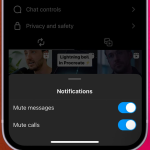Η εγγραφή οθόνης είναι μια χρήσιμη λειτουργία για πολλούς χρήστες των Windows 11, είτε πρόκειται για την καταγραφή εκπαιδευτικών βίντεο, την καταγραφή παιχνιδιών, είτε για την επίλυση τεχνικών προβλημάτων. Στα Windows 11, υπάρχει μια ενσωματωμένη δυνατότητα για την εγγραφή οθόνης χωρίς την ανάγκη για εξωτερικές εφαρμογές, μέσω του εργαλείου Xbox Game Bar. Ακολουθήστε τα παρακάτω βήματα για να καταγράψετε την οθόνη σας.
1. Ενεργοποίηση του Xbox Game Bar
Το Xbox Game Bar είναι προεγκατεστημένο στα Windows 11 και παρέχει μια σειρά από χρήσιμα εργαλεία για τη καταγραφή της οθόνης, αλλά και για τη ρύθμιση του ήχου και άλλων λειτουργιών. Αν δεν έχετε ενεργοποιήσει το Xbox Game Bar:
- Μεταβείτε στις Ρυθμίσεις (Settings) από το μενού Έναρξης.
- Κάντε κλικ στο Gaming και επιλέξτε Xbox Game Bar.
- Βεβαιωθείτε ότι η επιλογή Enable Xbox Game Bar είναι ενεργοποιημένη.
2. Ξεκινήστε την Εγγραφή Οθόνης
Για να αρχίσετε την εγγραφή οθόνης, ακολουθήστε τα εξής βήματα:
- Πατήστε τα πλήκτρα Win + G για να ανοίξετε το Xbox Game Bar.
- Αν εμφανιστεί ένα παράθυρο ερώτησης, επιβεβαιώστε ότι η εφαρμογή είναι όντως ένα παιχνίδι, ακόμα και αν δεν είναι (η λειτουργία εγγραφής είναι διαθέσιμη και για άλλες εφαρμογές).
- Στη συνέχεια, εμφανίζεται μια σειρά από εργαλεία στην οθόνη σας. Πατήστε το Record κουμπί (με την εικονίδιο του κύκλου) στην ενότητα Capture για να ξεκινήσει η εγγραφή.
- Για να σταματήσετε την εγγραφή, πατήστε το κουμπί Stop ή ξαναπατήστε Win + G και επιλέξτε το κουμπί Stop Recording.
3. Βρείτε και Διαχειριστείτε την Εγγραφή
Οι εγγραφές αποθηκεύονται αυτόματα στον φάκελο C:\Users[το όνομά σας]\Videos\Captures. Μπορείτε να ανοίξετε τα αρχεία και να τα επεξεργαστείτε με άλλες εφαρμογές αν χρειαστεί.
Συμβουλές
- Η εγγραφή μέσω Xbox Game Bar λειτουργεί καλύτερα όταν εγγράφετε εφαρμογές ή παιχνίδια, ωστόσο μπορεί να καταγράψει και άλλες δραστηριότητες στην οθόνη σας.
- Για να προσθέσετε φωνητική εγγραφή, συνδέστε ένα μικρόφωνο και ενεργοποιήστε την επιλογή Record Mic.
- Μπορείτε να τροποποιήσετε τις ρυθμίσεις του Game Bar για να βελτιώσετε την ποιότητα της εγγραφής ή να ρυθμίσετε τις συντομεύσεις πληκτρολογίου.
Με το Xbox Game Bar, η εγγραφή οθόνης στα Windows 11 είναι γρήγορη και εύκολη, χωρίς την ανάγκη εξωτερικών εφαρμογών ή λογισμικού τρίτων.